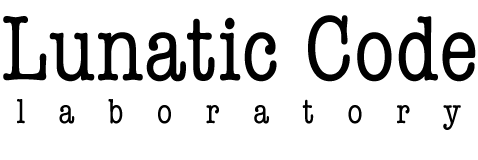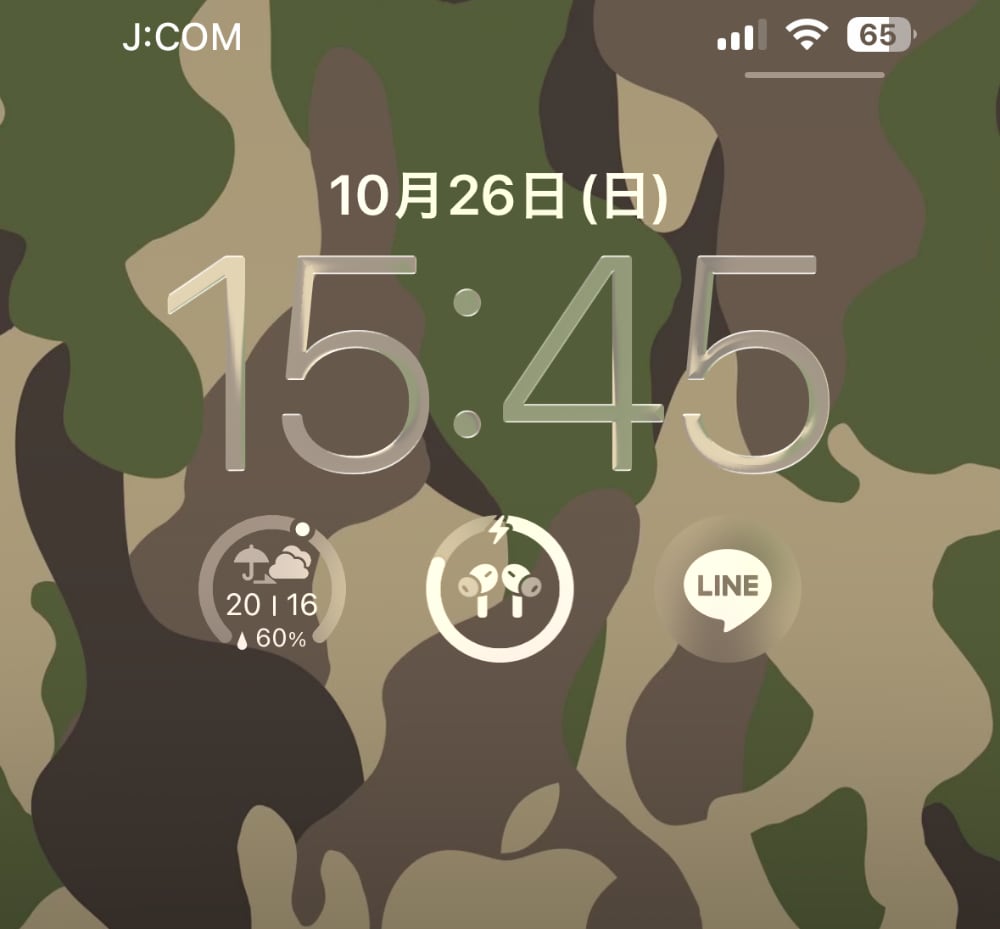iOS26 にアップデートしてからロック画面の壁紙がぼやけてしまって、常時表示ディスプレイの意味がなくなってしまいました。
ロック中に壁紙が見れるので壁紙を選ぶ楽しみがあったのに、ちょっと残念な気持ちになっていましたが元に戻すことができました。
設定アプリから元に戻せます
設定アプリを開いて、下の方にスクロールし『画面表示と明るさ』をタップします。
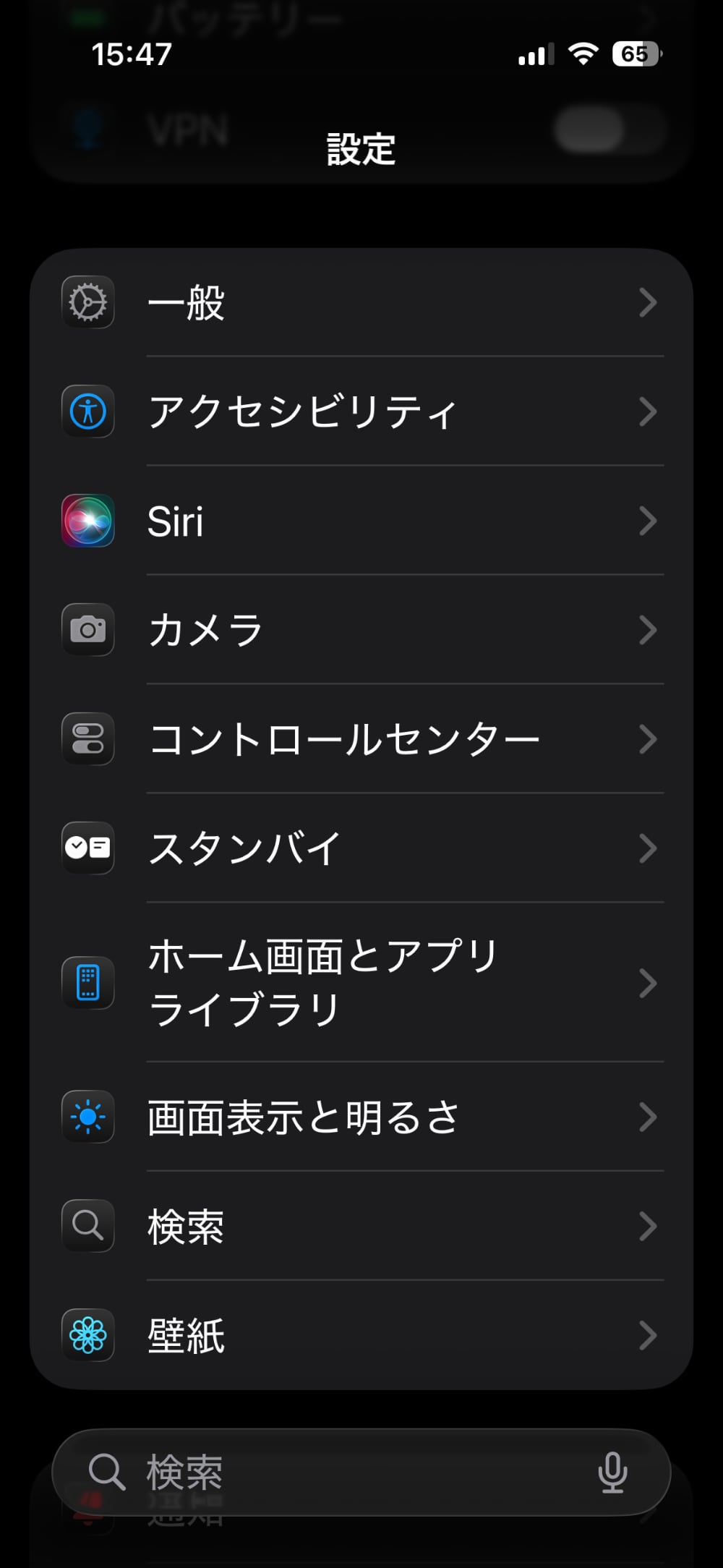
『画面表示と明るさ』の画面で下にスクロールして
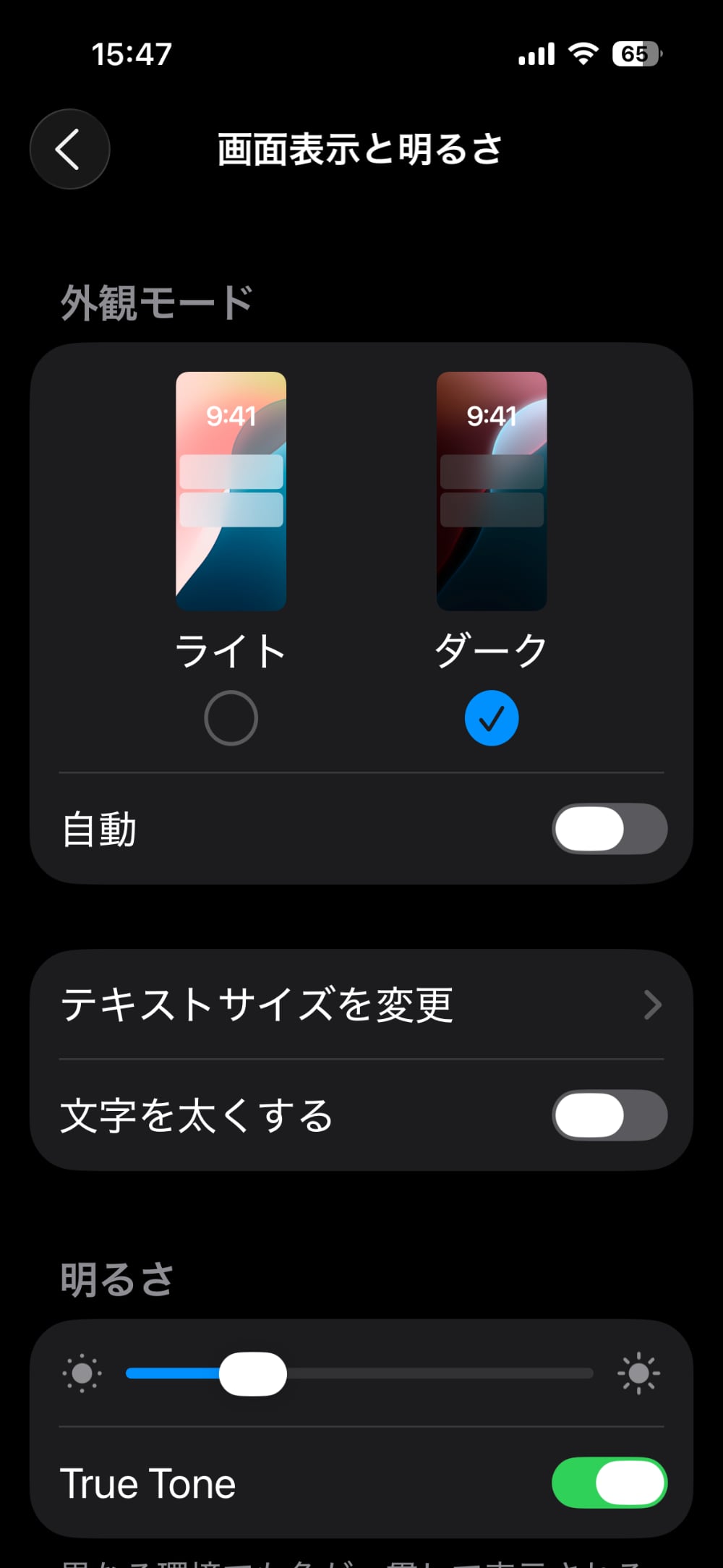
『常に画面オン』をタップします。
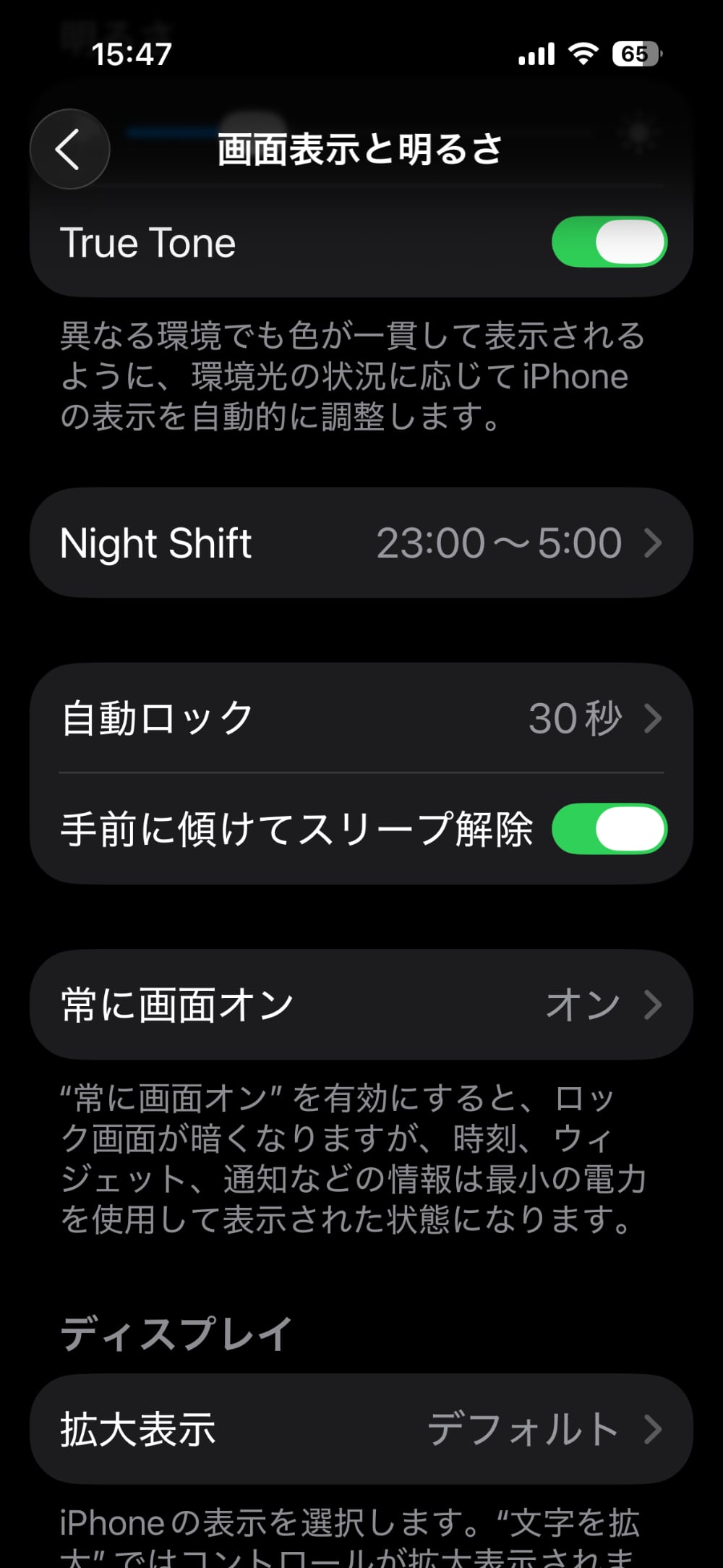
『壁紙の写真をぼかす』の右のボタンをタップしオフにします。
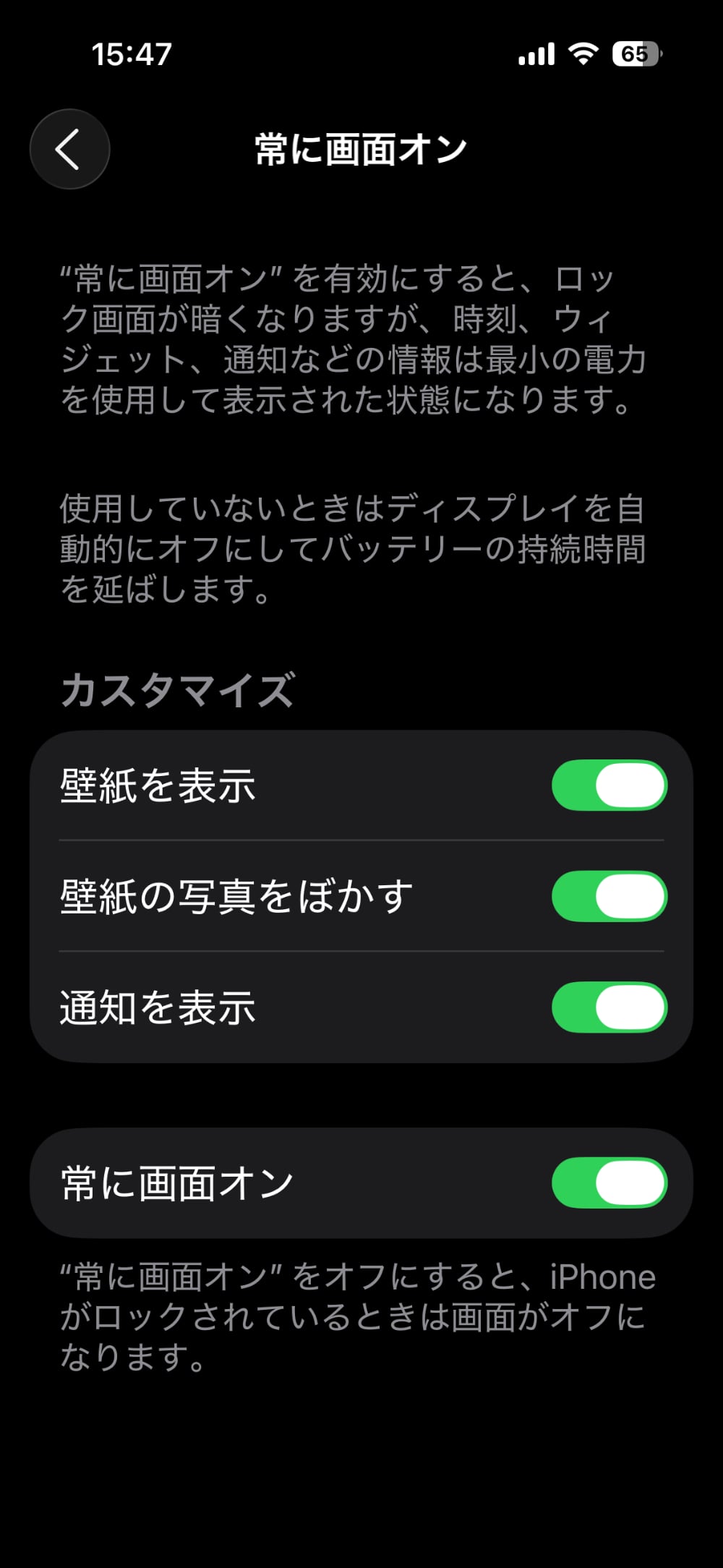
『壁紙の写真をぼかす』ボタンが緑色からグレーに変わって、オフになっていることが確認できます。
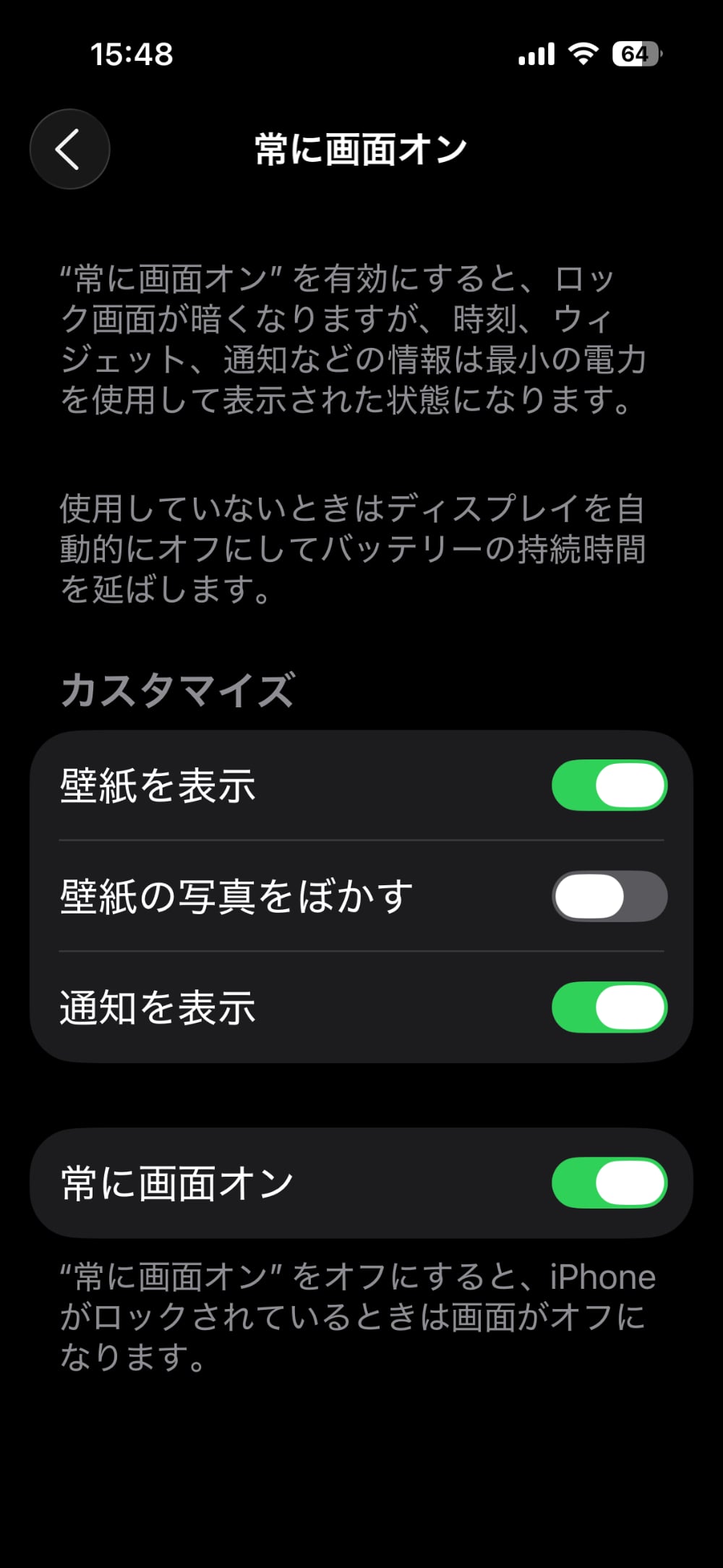
以上で設定は完了です。
ぼかしがない ロック画面に戻せました
ロック中の画面が暗い状態ではスクリーンショットが撮れませんでしたので、iPadで撮影して比べてみました。

画像の露出やサイズなど違いがありますが、左の画像の状態から右の画像の様に壁紙のぼかしを無くすことができました。
常時表示ディスプレイの壁紙で遊ぶ楽しみが戻って来ました。
ちなみに現在の私の環境は、iPhone14pro で iOS26.0.1 です。
アルバムアートワークの表示も変わりました
音楽を楽しんでいる時のアルバムアートワークの表示も変わっていました。
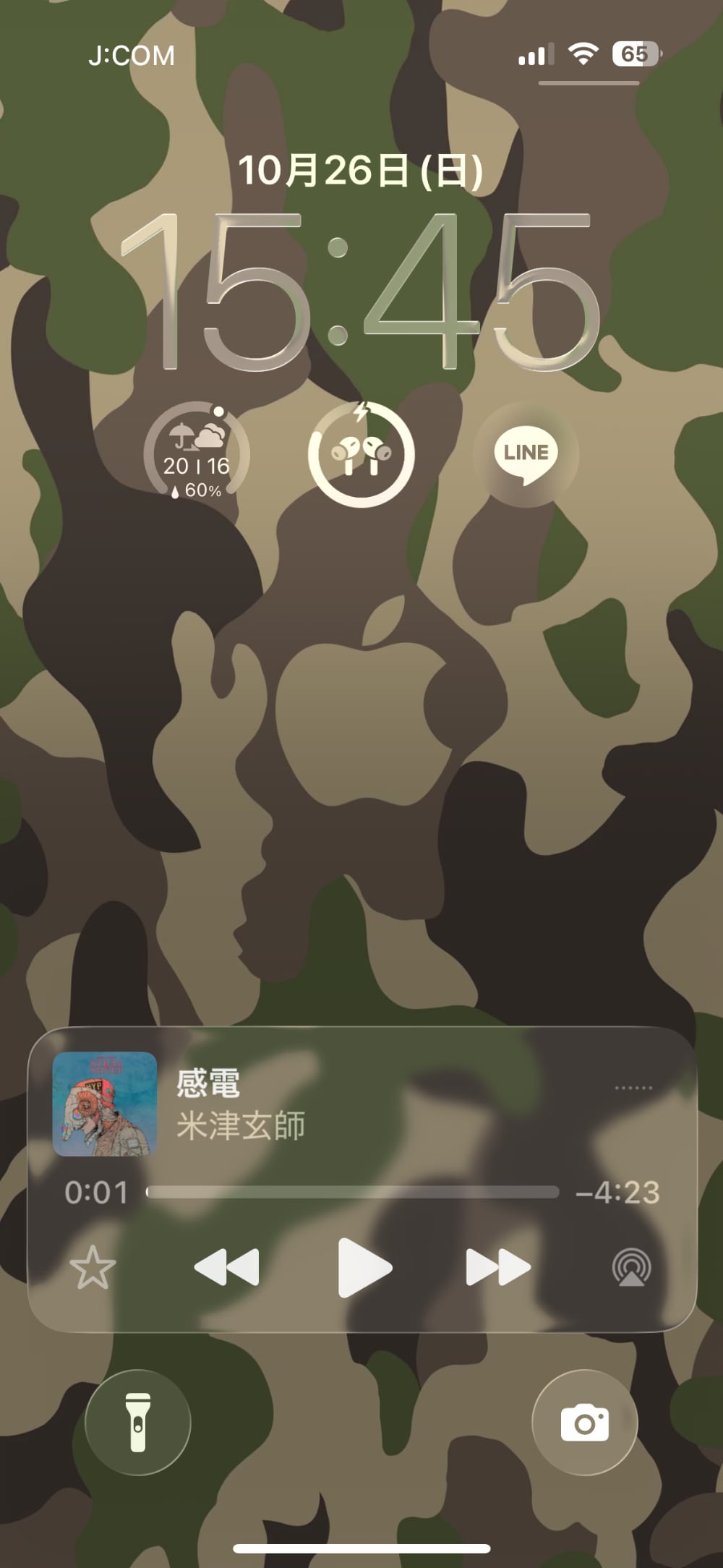
上の画像の様な状態でアルバムアートワークをタップすると、下の画像の様に切り替わります。
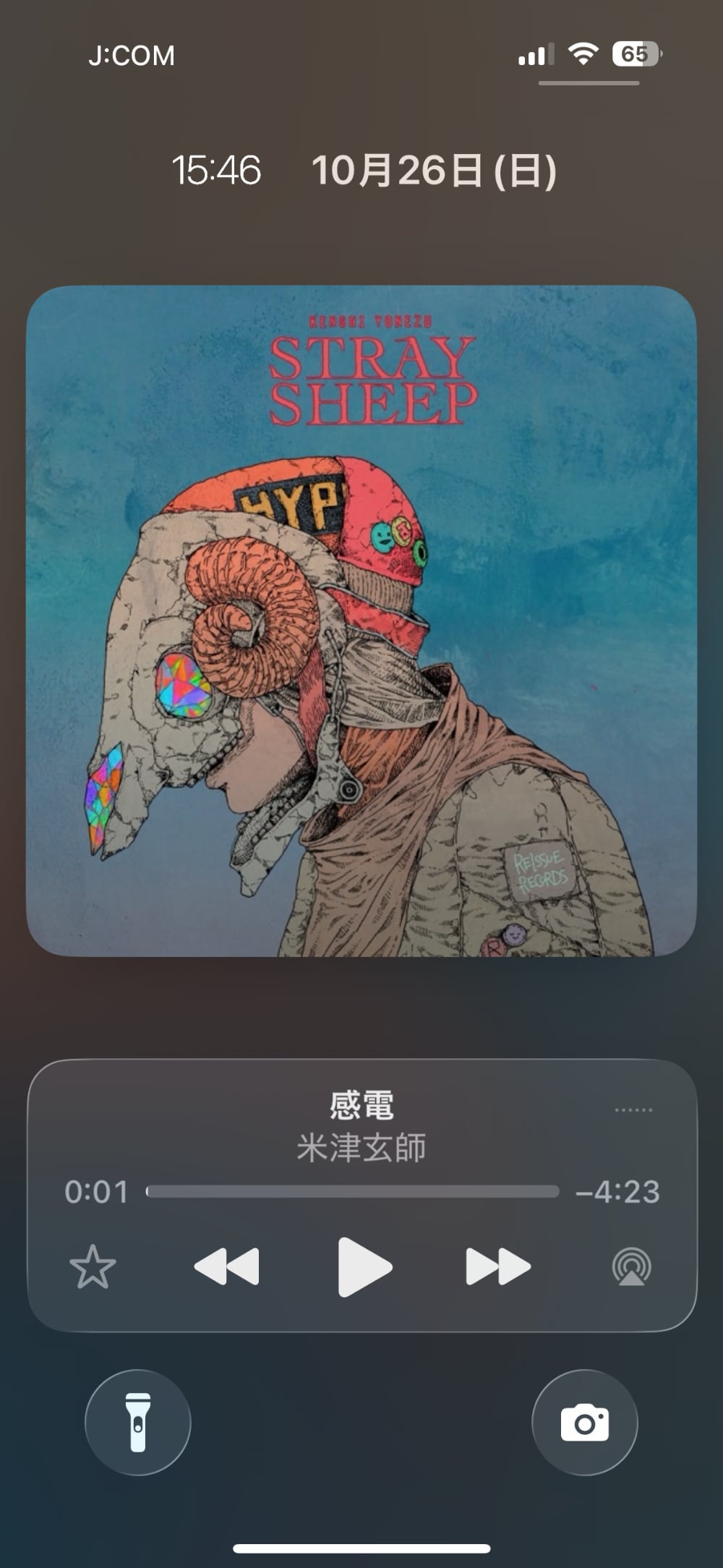
iOS 17.1.2 の時には次の様な状態でした。
アルバムアートワークのサイズが微妙に違います。
iOS26.0.1では時間や日付の表示がかなり小さくなり、そっけないくらいになりました。
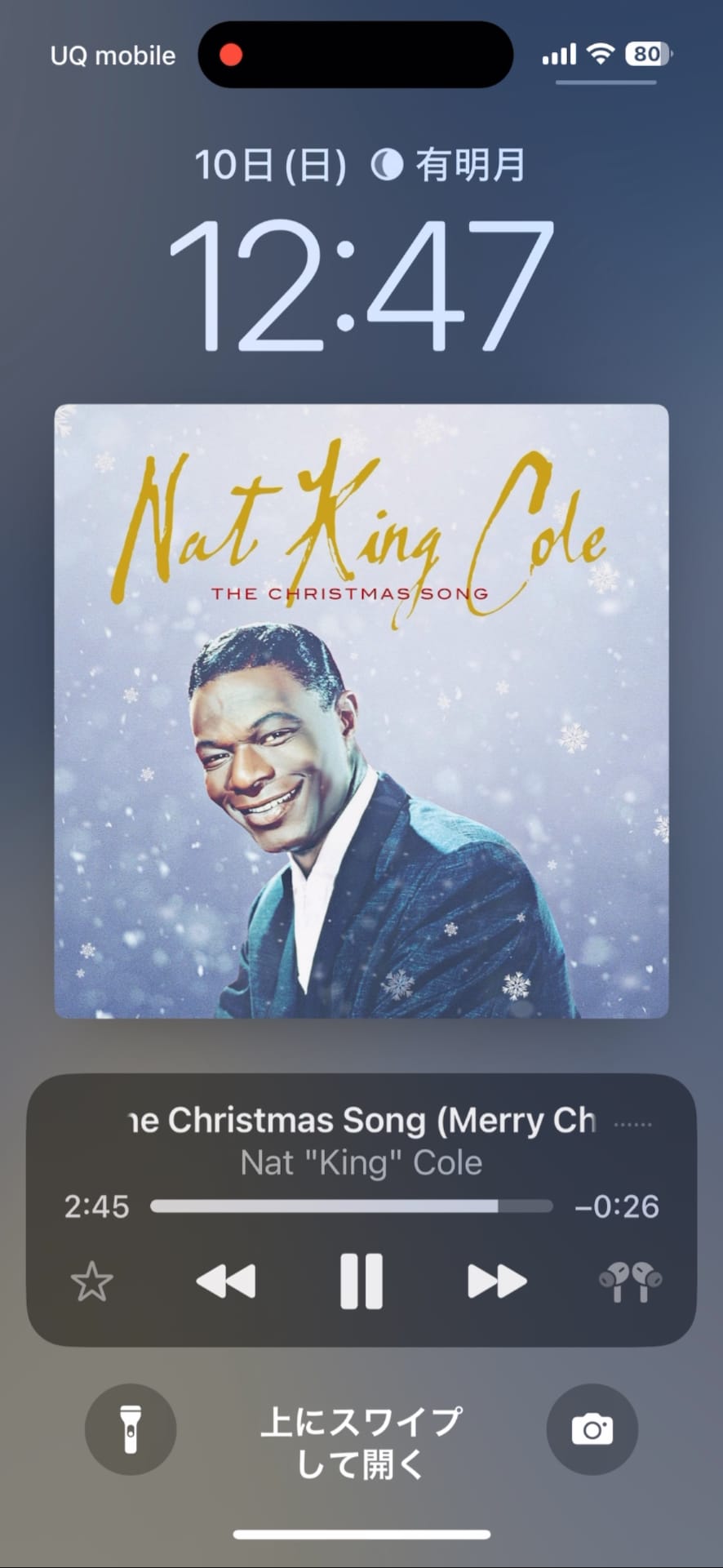
さらによく見ると、日付の部分がお月様のウイジットから『カレンダー』に変わっていました、こちらは設定アプリから『壁紙』をタップして『現在の壁紙』の中でウイジットを選ぶことでお月様の状況に戻すことができました。
(先日、iPhoneを落として破損し修理を行い本体交換をしたので、それが要因かも知れません。)
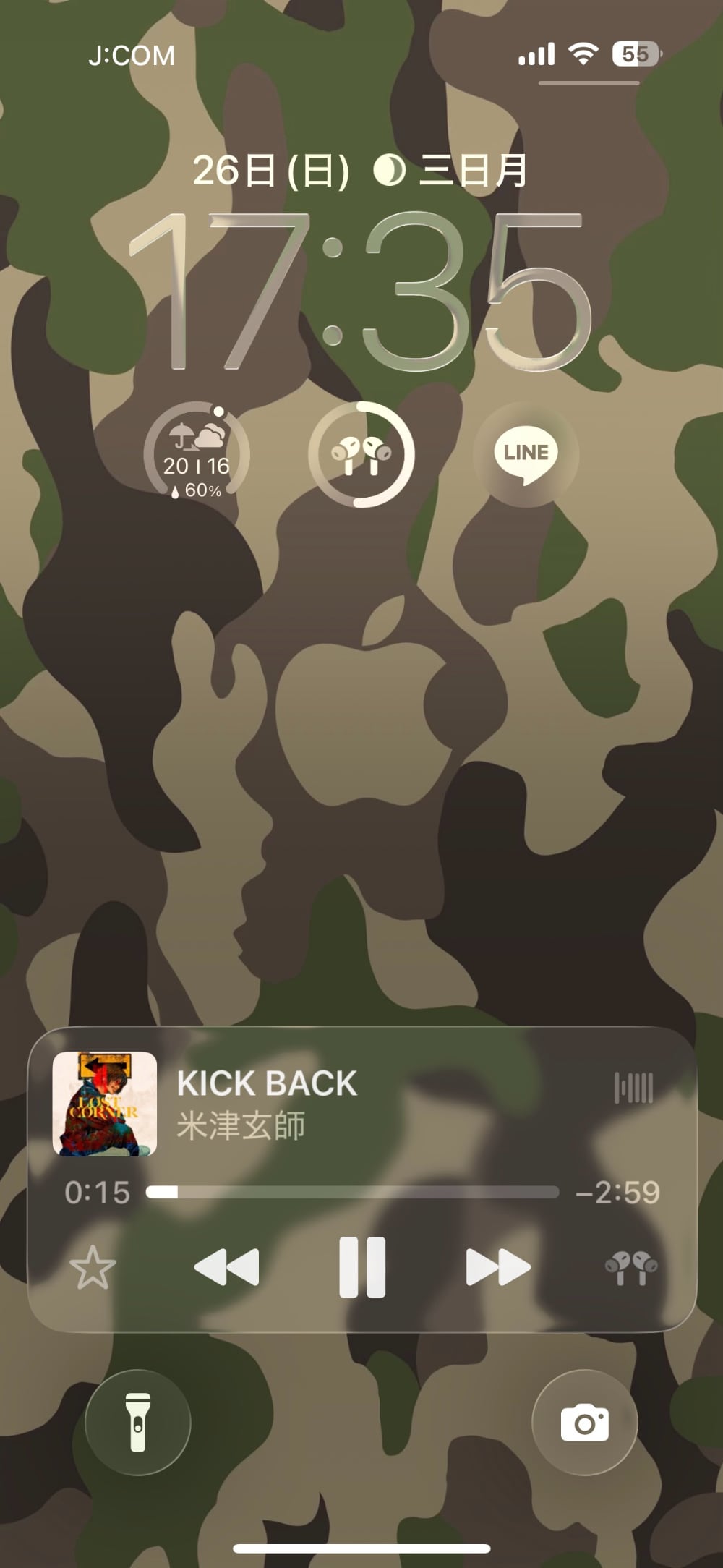
アルバムアートワークをタップすると表示が変わりますが、時間と日付の表示はやはり以前とは違い小さな表示のままでした。
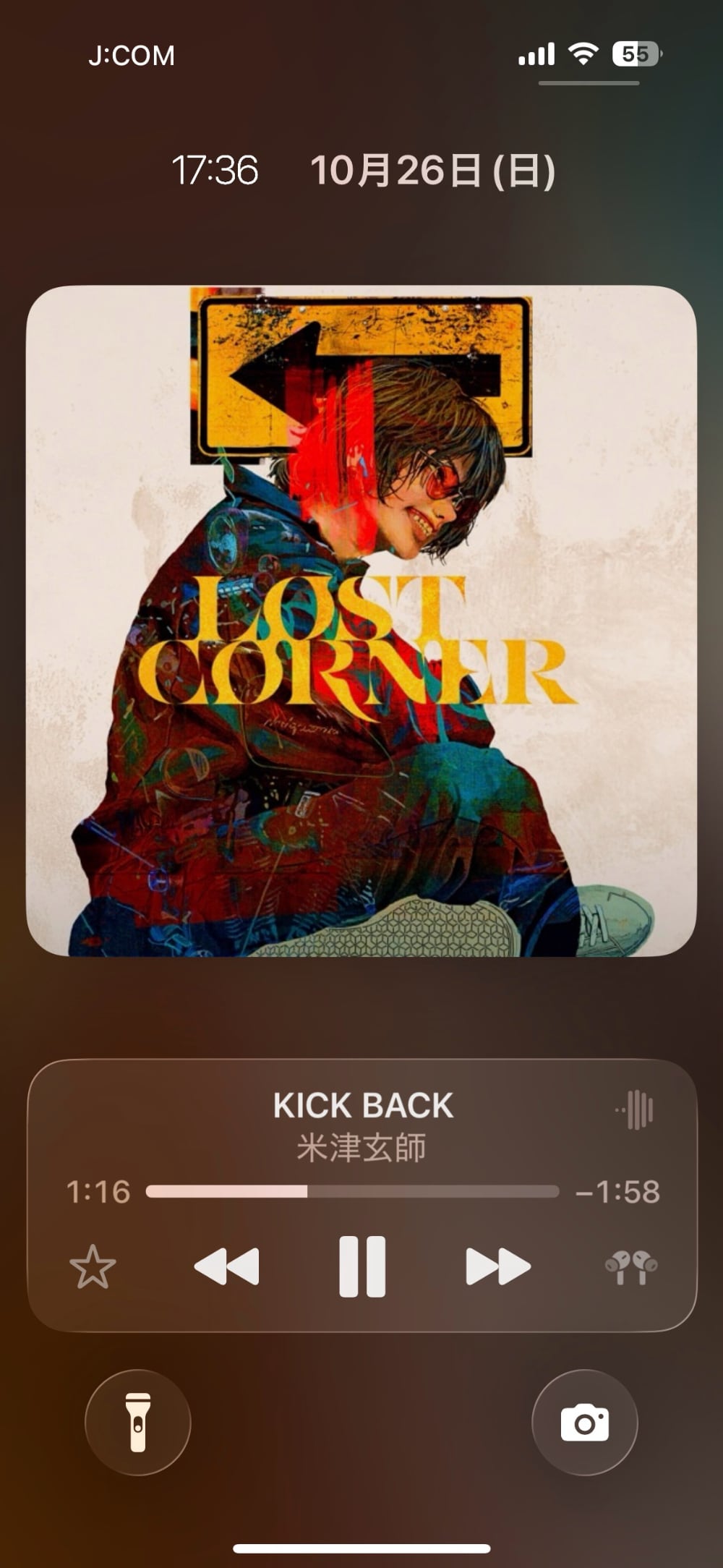
これに関しては個人的には以前の表示の方がいいかと感じています。
※ iPhoneをお得にゲット! 中古iPhone販売サイト
![]()
[伊藤忠グループ] 中古iPhone販売サイト にこスマ
![]()